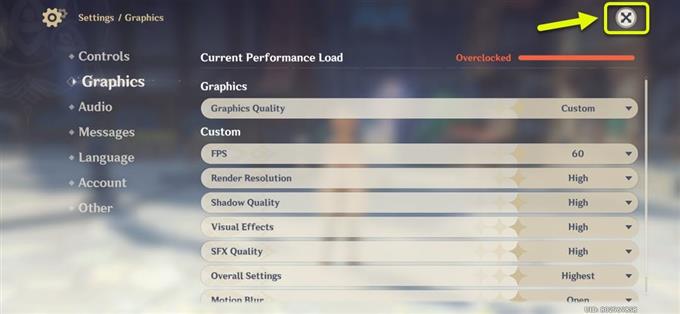Sähköpostiviestit eivät ole vain tekstiä, vaan myös multimediasisältöä. Johtavat sähköpostipalveluntarjoajat ovat jo laajentaneet vastaavia sähköpostialustojaan kykeneviksi käsittelemään multimediatiedostoja sisältäviä sähköposteja, tyypillisesti liitteinä. Tässä pikaoppaassa opastan sinut läpi koko liitteen lähettävän sähköpostin lähettämisprosessin Galaxy S20 -laitteella Gmail-sovelluksen avulla. Niille, jotka eivät vielä tunne prosessia ja tarvitsevat syöttöä, tämä viesti auttaa sinua pääsemään alkuun. Lue tarkemmat ohjeet.
Ennen kuin jatkat, varmista, että tiedostosi on valmis. Jos olet asentanut useita sähköpostitilejä puhelimeesi, varmista, että olet kirjautunut oikealle tilille.
Helppoja vaiheita sähköpostin lähettämiseen liitteenä Galaxy S20 -laitteella Gmail-sovelluksen avulla
Tarvittava aika: 8 minuuttia
Sähköpostien lähettäminen liitteineen on melko yksinkertaista ja nopeaa. Ainoa mitä sinun on tehtävä, on saada sähköpostiviestisi valmis. Seuraavat vaiheet kuvaavat tavallisen liitteen sisältävän sähköpostin luomisen ja lähettämisen Gmailissa. Ennen kuin jatkat, tarkista ja varmista, että puhelimesi on yhteydessä Wi-Fi-verkkoon ja yhteys on vakaa. Jatka sitten näitä vaiheita, kun kaikki asiat ovat asetettu.
- Avaa sähköpostisovellus (Gmail) aloittaaksesi.
Gmail-sovelluskuvake löytyy yleensä muiden Google-palveluiden joukosta yhdestä kansiosta Sovellukset-näytöllä.

- Napauta Gmail-sovelluksen päänäytössä -kuvaketta Kirjoita viesti. Etsi vain plusmerkki (+) Gmail-näytön oikeasta alakulmasta.
Kirjoitusnäyttö latautuu sitten, tyypilliset Lähettäjä- ja Vastaanottaja-kentät. Varmista, että täytät nämä kentät oikeilla tiedoilla.

- Napauta Kirjoita teksti -näytön oikeassa yläkulmassa olevaa Liitä-kuvaketta.
Kuvake näyttää paperiliittimeltä juuri ennen Lähettää ikoni.

- Napauttamalla tätä kuvaketta tulee näkyviin luettelo pikavalikkokohdista. Valitse vaihtoehto Liitä tiedosto.
Sen jälkeen näyttöön tulee näyttö, jossa on luettelo puhelimen viimeisimmistä tiedostoista.

- Valitse seuraavassa näytössä tiedosto, jonka haluat liittää sähköpostiisi.
Puhelimen asiaankuuluvien albumien, kansioiden ja hakemistojen kuvatiedostot tulevat sitten näkyviin.
Napauta vain haluamaasi kuvaa valitaksesi sen. Voit valita liitetiedostoksi useita kuvia, jos haluat niin kauan kuin ne eivät ylitä Gmailissa olevan liitteen enimmäiskokoa. Gmail-sähköpostin liitteen enimmäiskoko on 25 Mt. Suuremmille tiedostoille suositellaan Google Driven käyttöä.

- Kun olet valinnut liitetiedoston, kirjoita viestisi, tarkista vastaanottajan tiedot ja napauta Lähetä-kuvaketta lähettääksesi sähköpostin liitteineen.
Lähetä-kuvaketta edustaa sininen nuoli oikealla -kuvake, joka sijaitsee Kirjoita sähköposti -näytön oikeassa yläkulmassa.

Työkalut
- Android 10, yksi käyttöliittymä 2.0 ja uudemmat
tarvikkeet
- Galaxy S20, Galaxy S20 Plus, Galaxy Ultra
Googlella on myös edistynyt sähköpostiominaisuus, jota voidaan käyttää lähettäessäsi luottamuksellisia liitteitä sisältäviä sähköpostia. Ominaisuutta kutsutaan luottamukselliseksi tilaksi. Jotta voit käyttää Gmailin luottamuksellista tilaa, sinun on otettava ominaisuus käyttöön Gmail-sovelluksessa.
Jos kohtaat ongelmia lähettäessäsi sähköpostiviestejä liitetiedostoineen Gmailin kautta, tarkista liitteen tiedostokoko ja varmista, että liite ei ylitä enimmäismäärää. Harkitse myös Internet-yhteytesi tarkistamista. Hidas ja ajoittainen yhteys on myös yksi tekijöistä, jotka voivat estää sinua lähettämästä sähköpostia liitetiedostoineen tai ilman.
Joissain tapauksissa ongelma voi liittyä myös itse liitteeseen, kuten kun selain tai verkonvalvoja on vioittanut tiedostoa tai estänyt sen. Huomaa, että Gmail ei salli käyttäjien liittää suoritettavia tiedostoja tai tiedostoja, jotka päättyvät .exe-tiedostoon haittaohjelmien ja virusten estämiseksi.
Toivottavasti tämä auttaa!
Ja se kattaa kaiken tässä nopeassa opetusohjelmassa. Ole hyvä ja säilytä postitse kattavammat opetusohjelmat ja vianetsintäoppaat, jotka auttavat sinua hyödyntämään kaiken mitä uusi Samsung Galaxy S20 tarjoaa..
Voit myös tarkistaa meidän YouTube-kanava nähdäksesi lisää älypuhelinten video-oppaita ja vianetsintäoppaita.
LUKAA myös: Kuinka pariksi liittää Galaxy S20 Bluetooth-lisälaitteella